Normaal gesproken heeft een Mac niet wat je noemt‘Meerdere schijven’. De harde schijf, of de SSD, is niet opgedeeld in secties en is in plaats daarvan één heel opslaggebied. Andere externe schijven die u koppelt, verschijnen als afzonderlijke schijven. Als u vaak toegang tot uw Mac-schijf nodig hebt, kunt u deze echter aan uw bureaublad toevoegen. Als u de voorkeur geeft aan een schoon bureaublad, maar nog steeds vaak toegang tot de harde schijf en andere schijven nodig hebt, kunt u Mac aan het Dock toevoegen. Dit lijkt veel op het toevoegen van Deze computer of Deze pc aan de taakbalk van Windows.
Voeg Mac toe aan Dock
Open Finder en navigeer naar de volgende locatie;
System/Library/CoreServices
Zoek in de map CoreServices naar de Finder-app. Klik er met de rechtermuisknop op en selecteer Pakketinhoud weergeven in het contextmenu.

Ga in de map die wordt geopend naar;
Contents>Applications
Hier vindt u ‘apps’ die u kunt openen vanuit Finder zoals AirDrop en iCloud Drive. Je vindt hier ook ‘Computer’, dat in wezen de root is van alle gekoppelde schijven op macOS.
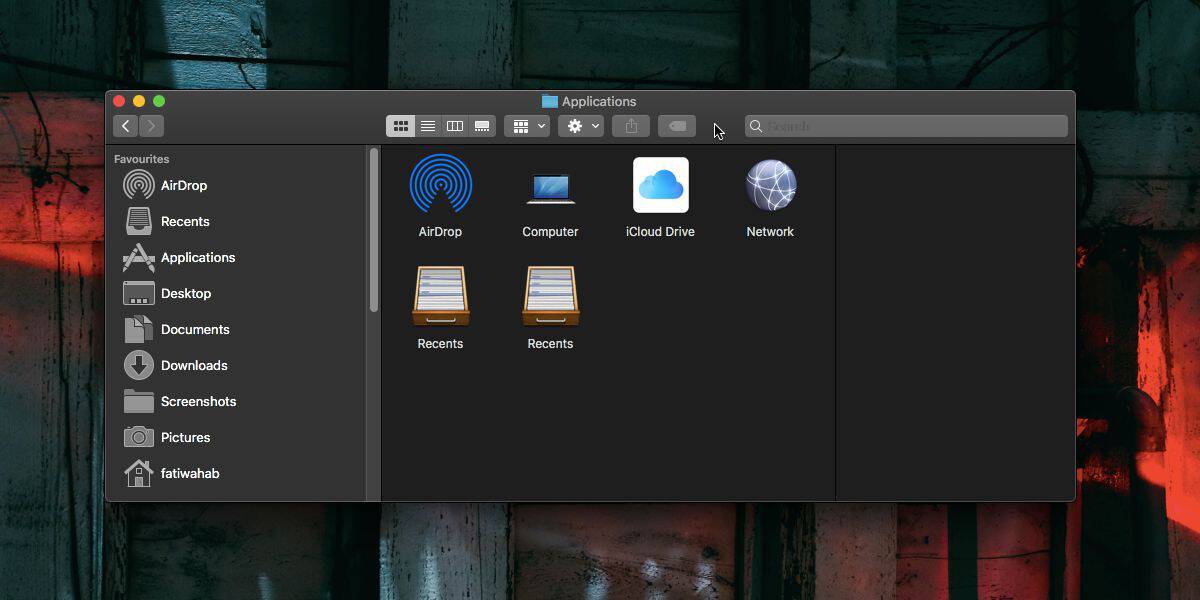
Sleep Computer vanuit deze map naar het Dock.
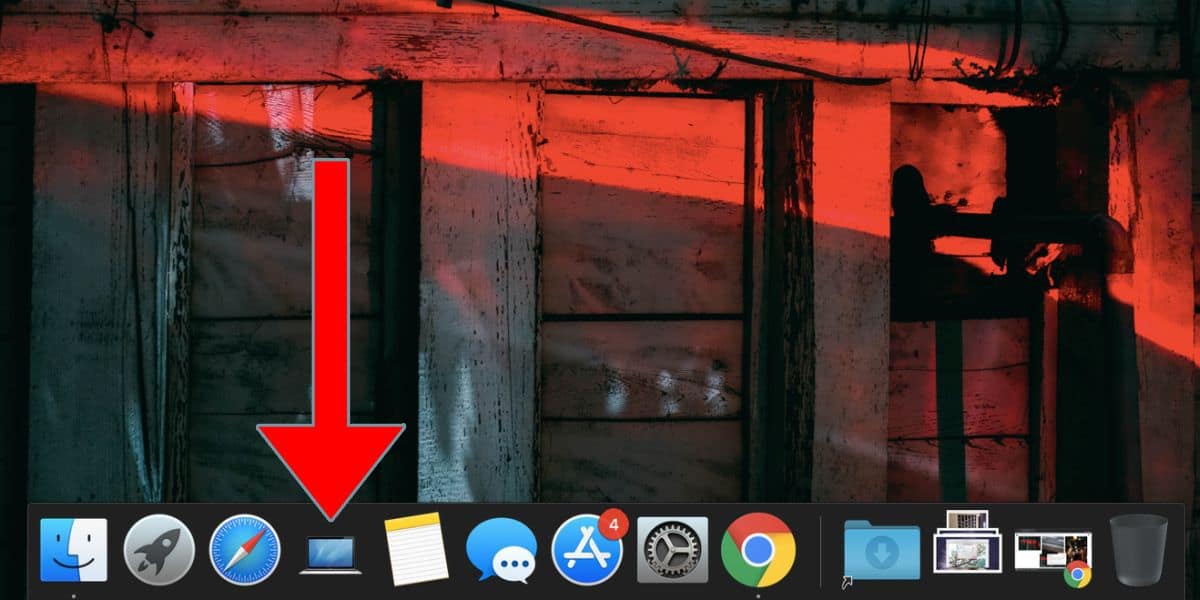
Wanneer u erop klikt, wordt uw Mac / MacBook geopend in een Finder-venster waarin u alle aangesloten schijven, het netwerk en externe schijven kunt bekijken. Als u andere schijven hebt gemonteerd, worden deze hier ook weergegeven.

Dit is slechts een snelle manier om toegang te krijgen tot uw Mac. De schijven zijn toegankelijk vanaf het bureaublad als u ze hebt ingeschakeld om daar te verschijnen. Bovendien hebt u toegang tot uw Mac vanuit de zijbalk in Finder, waar u naast andere mappen ook alle gekoppelde schijven ziet.
Het toevoegen van Mac aan het Dock gaat geen nieuwe locatie op uw systeem creëren. Dit is gewoon een snelle en alternatieve manier om op één plek toegang te krijgen tot uw schijven en het netwerk.
Om uw Mac uit het Dock te verwijderen, d.w.z. Computer ervan te verwijderen, klikt u er met de rechtermuisknop op en selecteert u in het contextmenu Opties> Verwijderen uit Dock.
Een groot verschil tussen computer op macOSen deze pc op Windows is dat u elke map en elk bestand aan computer kunt toevoegen. U kunt niet hetzelfde doen voor deze pc. U kunt netwerkmappen toevoegen, maar geen andere mappen of bestanden vanaf uw pc.
Om mappen en bestanden toe te voegen aan Computer op macOS,het enige dat u hoeft te doen is het item erop slepen en neerzetten. U moet de wijziging autoriseren bij de beheerder, aangezien dit geen bewerking / wijziging is die u licht moet maken, maar verder is het een eenvoudig proces.













Comments